Wat is frauduleuze antivirussoftware?
Rogue antivirus software, ook wel bekend als schurkenstaten antivirus, nep-antivirus, en in sommige gevallen nep-tech support, kan niet worden aangemerkt als de grootste online bedreiging, maar, indien deze met succes geïnstalleerd, heeft consequenties. Gevolgen variëren, afhankelijk van de specifieke kwaadaardige campagne van de rogue antivirus is een deel van geweest. Ja, rogue AV-software niet alleen je te overspoelen met valse pop-up waarschuwingen.
Bijvoorbeeld, we zijn getuige geweest van verschillende agressieve campagnes met valse technische ondersteuningspagina's, exploitkits en ransomware als laatste payload. Duizenden gebruikers in landen over de hele wereld zijn getroffen. Hopelijk, de volgende keer precies dezelfde slachtoffers zullen niet beter weten om te klikken op verdachte pop-ups hen gevraagd naar onbekende websites te bezoeken. Als je je afvraagt, nep-tech support oplichting en nep-AV-programma's hebben veel met elkaar gemeen. Zowel van de online oplichting proberen om geld te nemen van u, kunnen oogsten en misbruik maken van je persoonlijke en bankgegevens, en kunnen infecteren je met andere vormen van malware.

Informatie over frauduleuze antivirussoftware
| Naam | Rogue antivirussoftware |
| Type | Rogue antivirussoftware / Fake Technische Ondersteuning / Rogue Software / PUP |
| Korte Omschrijving | Soorten programma's die in eerste instantie nuttig lijken, maar de computer zwaar kunnen beschadigen. |
| Symptomen | Valse systeemscans en resultaten, pop-up fouten, extra downloads van ongewenste programma's, etc.. |
| Distributie Methode | Gebundeld downloads. Webpagina's die zij kunnen adverteren. |
| Detection Tool |
Zie Als uw apparaat is aangetast door frauduleuze antivirusprogramma's
Download
Malware Removal Tool
|
Wat zullen we duidelijk maken in dit artikel:
- Hoe kan ik zorg ervoor dat u bent besmet met een schurkenstaat AV programma;
- Hoe rogue AV programma's worden gepropageerd op het web;
- Hoe kan ik het verschil tussen een echte en een schurkenstaat veiligheid programma vertellen;
- Hoe kunt u uw systeem schoon te maken nadat het is ‘gereinigd’ door een rogue AV product.
Rogue beveiligingssoftware: Wat zijn de tekenen van infectie?
Helaas, er zijn veel te veel malafide AV programma's die proberen gebruikers voor geld af te persen. Ja, je leest het goed. Op veel manieren, nep-AV-programma's lijken ransomware - ze zullen je manipuleren in de aankoop van de volledige versie van een (schurk) artikel. Maar eerst, u zal worden overspoeld met valse waarschuwingen. In die zin, rogue AV programma's worden ook beschouwd als scareware.
Er zijn verschillende dingen te zoeken en in gedachten te houden, zoals:
- GUI (grafische gebruikersinterface) dat lijkt op legitieme AV-programma's, maar is in feite gecreëerd door cyber oplichters. Zodra het programma is geactiveerd op uw systeem, het zal de GUI starten en zal beginnen “scannen” uw systeem.
- Kort na dat, de vervelende scareware pop-ups zal uw scherm te gaan. Vaak, Deze pop-ups imiteren Windows beveiligingswaarschuwingen;
- De laatste fase is waar je wordt gevraagd om in uw bankgegevens te betalen voor de volledige versie van het programma. Vanzelfsprekend, de tweede Deelt u uw creditcardnummer, je kwetsbaar voor cyber fraude van alle soorten worden.
Ook, Onthoud dat een nep-AV-programma kan ook fungeren als een browser kaper en over te nemen van uw browser. Als u merkt dat uw browser homepage is vervangen door de ‘officiële’ pagina van een verdachte beveiligingsproduct, er zeker van zijn dat u rogue AV en (heel waarschijnlijk) andere malware aftappen uw systeem.
Hoe sluipen valse AV-programma's uw computer binnen??
Net als de meeste vormen van cyber fraude, valse beveiligingssoftware heeft heel wat geëvolueerd. Bijvoorbeeld, de bekende SpySheriff (hieronder weergegeven) dateert terug tot 2007. SpySheriff werd ‘geadverteerd’ als een anti-spyware programma, terwijl het in feite was de spyware zelf.
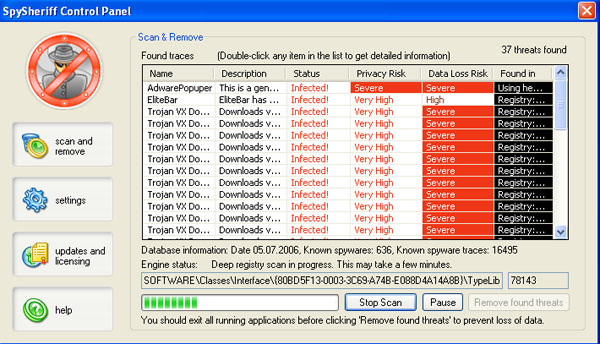
Image Source: Microsoft
Dit is het geval met veel andere nep-beveiligingsproducten geweest, toen en nu. Met andere woorden, je kan het programma zelf hebt gedownload, geloven dat het was een nuttige en waarachtige.
De verdeling methoden ingezet door cyber criminelen om hun malafide producten propageren zijn niet zo verschillend van de manieren waarop malware wordt verspreid over het web (zowel op pc's en mobiele apparaten):
- web navigatie. In zo'n geval, u zal worden getoond een nep-pop-up alert te beweren dat uw machine is besmet. Dan, wordt u gevraagd om te kopen en downloaden wat rogue AV programma dat u geland op. Dit is de scareware tactiek die we reeds beschreven. Vaak, valse pop-up waarschuwingen zeggen dat je nodig hebt om het systeem updates of ontbrekende stuurprogramma's downloaden, of dat je nodig hebt om de malware ‘gevonden’ verwijderen door de rogue. Zodra u bent misleid in het klikken op de pop-up, vindt u een rogue AV hebben.
- SEO vergiftiging. Heb je ervan gehoord? Het is een veel voorkomende methode die wordt gebruikt door fraudeurs en kwaadaardige coders. SEO vergiftiging zou vooruit slechte verbindingen te duwen op de top van de zoekresultaten op zoekmachines. Als je niet veel aandacht besteden aan de links in uw resultaten, kunt u gemakkelijk voor de gek houden, vooral wanneer beschadigde links zijn gelegen tussen legitieme security vendors. De volgende keer, wees extra voorzichtig wanneer u een zoekopdracht met behulp van trefwoorden, zoals ‘gratis antivirus scan'.
- Email, phishing, spam. De drie komen vaak samen. Denk twee keer na voor het openen van een verdachte en onverwachte e-mail. Als u al een dergelijke e-mail hebt geopend, klik niet op alle links. Echter, kan het te laat zijn. Malware misschien al hebt ingevoerd uw systeem, het moment dat je de e-mail geopend.
- Drive-by downloads. Net als elke andere malware, rogue AV-programma's kunnen worden gepropageerd via drive-by downloads die geen interactie van de gebruiker te verwerven. Dergelijke downloads meestal exploiteren bekende kwetsbaarheden in software. Daarom is het van cruciaal belang om al uw programma's up-to-date te houden. Het besturingssysteem meegeleverd.
- Online video streaming websites. Doe voorzichtig, Als u video's bekijken op willekeurige websites. U zult waarschijnlijk worden gevraagd om een zogenaamd ontbrekende codec te downloaden om die video af te spelen. Plaats, kunt u een malafide programma of een andere vorm van adware of erger te downloaden, malware.
- Fake updates. Rogue beveiligingsprogramma's kunnen worden vermomd als (namaak) updates, meestal Java of Flash. Als u bekijkt valse pop-ups tijdens het browsen, zich ervan bewust dat uw systeem een doelwit van online fraudeurs is geworden.
- Peer-to-peer-communities. en torrents. Laat niets van niet-vertrouwde p2p pagina's te downloaden, of het nu gratis of gekraakte software producten, films, of muziek. Of wat u op zoek bent naar gratis.
- botnets. botnets, bestaande uit duizenden-bot geïnfecteerde pc's, worden meestal gebruikt voor het verzenden van spam in verschillende kwaadaardige campagnes. Echter, onderzoekers van SecureWorks waarschuwen dat botnets ook worden ingezet om malafide AV-programma's op de computers van gebruikers te downloaden. Volgens onderzoekers, Het is een bewezen methode om een bepaalde botnet geld te verdienen.
Hoe u uw bescherming tegen malafide AV's kunt verbeteren?
Ten eerste, wanneer je op een pagina die te hard probeert om u te overtuigen om een bepaald product te downloaden, inspecteren nauw.
Is de website geschreven in perfect Engels (of welke taal het is geschreven in)? typefouten, verkeerde letter kapitalisatie en spelfouten dienen als indicatie, niet alleen van slechte grammatica, maar ook van malafide bedoelingen. Als de software-ontwikkelaars waren echt toegewijd aan hun product en de promotie, zouden ze niet al die fouten hebben gemaakt.
Hier is een voorbeeld:
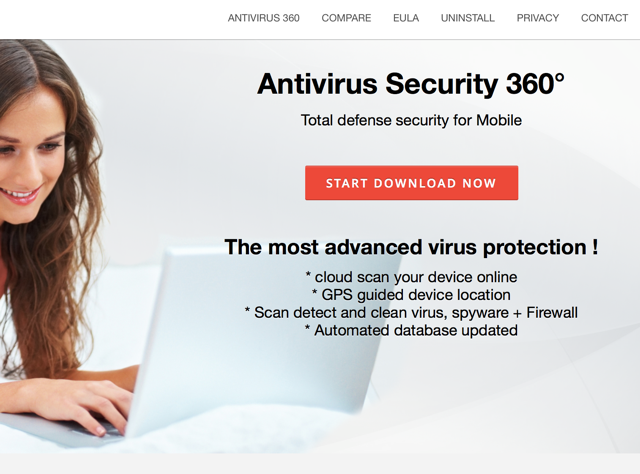
Zoals zichtbaar, deze zinnen hebben geen enkele zin. Het downloaden van het product zal niet om het even welke, beide.
Hoe frauduleuze antivirussoftware te verwijderen
Als het te laat is en je hebt al een rogue AV programma voortdurend scannen van uw systeem en overstromingen je met vervelende pop-up waarschuwingen, Raadpleeg de onderstaande stappen.
- Windows
- Mac OS X
- Google Chrome
- Mozilla Firefox
- Microsoft Edge
- Safari
- Internet Explorer
- Stop Push Pop-ups
How to Remove rogue antivirus programs from Windows.
Stap 1: Scan for rogue antivirus programs with SpyHunter Anti-Malware Tool



Stap 2: Start uw pc op in de veilige modus





Stap 3: Uninstall rogue antivirus programs and related software from Windows
Verwijderstappen voor Windows 11



Verwijderstappen voor Windows 10 en oudere versies
Hier is een methode om in een paar eenvoudige stappen die moeten in staat zijn om de meeste programma's te verwijderen. Geen probleem als u Windows 10, 8, 7, Vista of XP, die stappen zal de klus te klaren. Slepen van het programma of de map naar de prullenbak kan een zeer slechte beslissing. Als je dat doet, stukjes van het programma worden achtergelaten, en dat kan leiden tot een instabiel werk van uw PC, fouten met het bestandstype verenigingen en andere onaangename activiteiten. De juiste manier om een programma te krijgen van je computer is deze ook te verwijderen. Om dat te doen:


 Volg de instructies hierboven en u zult succesvol kan verwijderen de meeste programma's.
Volg de instructies hierboven en u zult succesvol kan verwijderen de meeste programma's.
Stap 4: Maak alle registers schoon, Created by rogue antivirus programs on Your PC.
De doorgaans gericht registers van Windows-machines zijn de volgende:
- HKEY_LOCAL_MACHINE Software Microsoft Windows CurrentVersion Run
- HKEY_CURRENT_USER Software Microsoft Windows CurrentVersion Run
- HKEY_LOCAL_MACHINE Software Microsoft Windows CurrentVersion RunOnce
- HKEY_CURRENT_USER Software Microsoft Windows CurrentVersion RunOnce
U kunt ze openen door het openen van het Windows-register-editor en met weglating van alle waarden, created by rogue antivirus programs there. Dit kan gebeuren door de stappen onder:


 Tip: Om een virus gecreëerd waarde te vinden, U kunt met de rechtermuisknop op te klikken en klik op "Wijzigen" om te zien welk bestand het is ingesteld om te werken. Als dit het virus bestand locatie, Verwijder de waarde.
Tip: Om een virus gecreëerd waarde te vinden, U kunt met de rechtermuisknop op te klikken en klik op "Wijzigen" om te zien welk bestand het is ingesteld om te werken. Als dit het virus bestand locatie, Verwijder de waarde.
Video Removal Guide for rogue antivirus programs (Windows).
Get rid of rogue antivirus programs from Mac OS X.
Stap 1: Uninstall rogue antivirus programma's en verwijder gerelateerde bestanden en objecten





Uw Mac toont dan een lijst met items die automatisch worden gestart wanneer u zich aanmeldt. Kijk op verdachte apps aan of overeenstemt met schurkenstaten antivirus programma's. Controleer de app die u wilt stoppen automatisch worden uitgevoerd en selecteer vervolgens op de Minus ("-") icoon om het te verbergen.
- Ga naar vinder.
- In de zoekbalk typt u de naam van de app die u wilt verwijderen.
- Boven de zoekbalk veranderen de twee drop down menu's om "System Files" en "Zijn inbegrepen" zodat je alle bestanden in verband met de toepassing kunt zien die u wilt verwijderen. Houd er rekening mee dat sommige van de bestanden kunnen niet worden gerelateerd aan de app, zodat heel voorzichtig welke bestanden u wilt verwijderen.
- Als alle bestanden zijn gerelateerd, houd de ⌘ + A knoppen om ze te selecteren en dan rijden ze naar "Trash".
In case you cannot remove rogue antivirus programs via Stap 1 bovenstaand:
In het geval dat u niet het virus bestanden en objecten in uw Applications of andere plaatsen waar we hierboven hebben laten zien te vinden, kunt u handmatig zoeken voor hen in de bibliotheken van je Mac. Maar voordat je dit doet, Lees de disclaimer hieronder:



U kunt dezelfde procedure herhalen met de volgende andere: Bibliotheek directories:
→ ~ / Library / LaunchAgents
/Library / LaunchDaemons
Tip: ~ Er is met opzet, omdat het leidt tot meer LaunchAgents.
Stap 2: Scan for and remove rogue antivirus programs files from your Mac
Als u worden geconfronteerd met problemen op je Mac als gevolg van ongewenste scripts en programma's zoals rogue antivirus programma's, de aanbevolen manier van het elimineren van de dreiging is met behulp van een anti-malware programma. SpyHunter voor Mac biedt geavanceerde beveiligingsfuncties samen met andere modules die de beveiliging van uw Mac verbeteren en in de toekomst beschermen.
Video Removal Guide for rogue antivirus programs (Mac)
Remove rogue antivirus programs from Google Chrome.
Stap 1: Start Google Chrome en open het drop-menu

Stap 2: Beweeg de cursor over "Gereedschap" en vervolgens het uitgebreide menu kiest "Extensions"

Stap 3: Van de geopende "Extensions" menu vinden de ongewenste uitbreiding en klik op de "Verwijderen" knop.

Stap 4: Nadat de extensie wordt verwijderd, Google Chrome opnieuw starten door het sluiten van de rode "X" knop aan de rechter bovenhoek en opnieuw starten.
Erase rogue antivirus programs from Mozilla Firefox.
Stap 1: Start Mozilla Firefox. Open het menu venster:

Stap 2: Selecteer "Add-ons" symbool uit het menu.

Stap 3: Selecteer de ongewenste uitbreiding en klik op "Verwijderen"

Stap 4: Nadat de extensie wordt verwijderd, herstart Mozilla Firefox door het sluiten van de rode "X" knop aan de rechter bovenhoek en opnieuw starten.
Uninstall rogue antivirus programs from Microsoft Edge.
Stap 1: Start Edge-browser.
Stap 2: Open het drop-menu door op het pictogram in de rechterbovenhoek te klikken.

Stap 3: Uit het drop menu selecteren "Extensions".

Stap 4: Kies de vermoedelijke kwaadaardige extensie die u wilt verwijderen en klik vervolgens op het tandwielpictogram.

Stap 5: Verwijder de kwaadaardige extensie door naar beneden te scrollen en vervolgens op Verwijderen te klikken.

Remove rogue antivirus programs from Safari
Stap 1: Start de Safari-app.
Stap 2: Na uw muis cursor naar de bovenkant van het scherm, klik op de Safari-tekst om het vervolgkeuzemenu te openen.
Stap 3: Vanuit het menu, Klik op "Voorkeuren".

Stap 4: Nadien, selecteer het tabblad 'Extensies'.

Stap 5: Klik eenmaal op de extensie die u wilt verwijderen.
Stap 6: Klik op 'Verwijderen'.

Een pop-up venster waarin wordt gevraagd om een bevestiging te verwijderen de verlenging. Kiezen 'Uninstall' opnieuw, en de rogue antivirus programma's zullen worden verwijderd.
Eliminate rogue antivirus programs from Internet Explorer.
Stap 1: Start Internet Explorer.
Stap 2: Klik op het tandwielpictogram met het label 'Extra' om het vervolgkeuzemenu te openen en selecteer 'Invoegtoepassingen beheren'

Stap 3: In het venster 'Invoegtoepassingen beheren'.

Stap 4: Selecteer de extensie die u wilt verwijderen en klik vervolgens op 'Uitschakelen'. Een pop-up venster zal verschijnen om u te informeren dat u op het punt om de geselecteerde extensie uit te schakelen zijn, en wat meer add-ons kan net zo goed worden uitgeschakeld. Laat alle vakjes aangevinkt, en klik op 'Uitschakelen'.

Stap 5: Nadat de ongewenste uitbreiding is verwijderd, herstart Internet Explorer door het te sluiten via de rode 'X'-knop in de rechterbovenhoek en start het opnieuw.
Verwijder pushmeldingen uit uw browsers
Schakel pushmeldingen van Google Chrome uit
Om pushberichten uit de Google Chrome-browser uit te schakelen, volgt u de onderstaande stappen:
Stap 1: Ga naar Instellingen in Chrome.

Stap 2: In Instellingen, selecteer “Geavanceerde instellingen":

Stap 3: Klik "Inhoudsinstellingen":

Stap 4: Open "meldingen":

Stap 5: Klik op de drie stippen en kies Blokkeren, Bewerken of opties verwijderen:

Verwijder pushmeldingen in Firefox
Stap 1: Ga naar Firefox-opties.

Stap 2: Ga naar Instellingen", typ "meldingen" in de zoekbalk en klik op "Instellingen":

Stap 3: Klik op "Verwijderen" op een site waarvan u de meldingen wilt verwijderen en klik op "Wijzigingen opslaan"

Stop pushmeldingen op Opera
Stap 1: In opera, pers ALT + P om naar Instellingen te gaan.

Stap 2: In Zoeken instellen, typ "Inhoud" om naar Inhoudsinstellingen te gaan.

Stap 3: Open Meldingen:

Stap 4: Doe hetzelfde als met Google Chrome (hieronder uitgelegd):

Elimineer pushmeldingen op Safari
Stap 1: Open Safari-voorkeuren.

Stap 2: Kies het domein waar u graag push-pop-ups naartoe wilt en verander naar "Ontkennen" van "Toestaan".
rogue antivirus programs-FAQ
What Is rogue antivirus programs?
The rogue antivirus programs threat is adware or browser redirect virus.
Het kan uw computer aanzienlijk vertragen en advertenties weergeven. Het belangrijkste idee is dat uw informatie waarschijnlijk wordt gestolen of dat er meer advertenties op uw apparaat verschijnen.
De makers van dergelijke ongewenste apps werken met pay-per-click-schema's om ervoor te zorgen dat uw computer risicovolle of verschillende soorten websites bezoekt waarmee ze geld kunnen genereren. Dit is de reden waarom het ze niet eens kan schelen welke soorten websites in de advertenties worden weergegeven. Dit maakt hun ongewenste software indirect riskant voor uw besturingssysteem.
What Are the Symptoms of rogue antivirus programs?
Er zijn verschillende symptomen waar u op moet letten wanneer deze specifieke dreiging en ook ongewenste apps in het algemeen actief zijn:
Symptoom #1: Uw computer kan traag worden en over het algemeen slechte prestaties leveren.
Symptoom #2: Je hebt werkbalken, add-ons of extensies in uw webbrowsers die u zich niet kunt herinneren.
Symptoom #3: Je ziet alle soorten advertenties, zoals door advertenties ondersteunde zoekresultaten, pop-ups en omleidingen om willekeurig te verschijnen.
Symptoom #4: Je ziet geïnstalleerde apps automatisch op je Mac draaien en je herinnert je niet meer dat je ze hebt geïnstalleerd.
Symptoom #5: U ziet verdachte processen in uw Taakbeheer.
Als u een of meer van deze symptomen ziet, dan raden beveiligingsexperts aan om je computer te controleren op virussen.
Welke soorten ongewenste programma's zijn er?
Volgens de meeste malware-onderzoekers en cyberbeveiligingsexperts, de bedreigingen die momenteel van invloed kunnen zijn op uw apparaat kunnen zijn frauduleuze antivirussoftware, adware, browser hijackers, clickers, nep-optimizers en alle vormen van PUP's.
Wat te doen als ik een "virus" like rogue antivirus programs?
Met een paar simpele handelingen. Eerst en vooral, het is absoluut noodzakelijk dat u deze stappen volgt:
Stap 1: Zoek een veilige computer en verbind het met een ander netwerk, niet degene waarin je Mac is geïnfecteerd.
Stap 2: Verander al uw wachtwoorden, beginnend met uw e-mailwachtwoorden.
Stap 3: in staat stellen twee-factor authenticatie ter bescherming van uw belangrijke accounts.
Stap 4: Bel uw bank naar uw creditcardgegevens wijzigen (geheime code, etc.) als je je creditcard hebt bewaard voor online winkelen of online activiteiten hebt gedaan met je kaart.
Stap 5: Zorg ervoor dat bel uw ISP (Internetprovider of provider) en hen vragen om uw IP-adres te wijzigen.
Stap 6: Verander jouw Wifi wachtwoord.
Stap 7: (Facultatief): Zorg ervoor dat u alle apparaten die op uw netwerk zijn aangesloten op virussen scant en herhaal deze stappen als ze worden getroffen.
Stap 8: Installeer anti-malware software met realtime bescherming op elk apparaat dat u heeft.
Stap 9: Probeer geen software te downloaden van sites waar u niets van af weet en blijf er vanaf websites met een lage reputatie in het algemeen.
Als u deze aanbevelingen opvolgt, uw netwerk en alle apparaten zullen aanzienlijk veiliger worden tegen alle bedreigingen of informatie-invasieve software en ook in de toekomst virusvrij en beschermd zijn.
How Does rogue antivirus programs Work?
Eenmaal geïnstalleerd, rogue antivirus programs can data verzamelen gebruik trackers. Deze gegevens gaan over uw surfgedrag op internet, zoals de websites die u bezoekt en de zoektermen die u gebruikt. Vervolgens wordt het gebruikt om u te targeten met advertenties of om uw gegevens aan derden te verkopen.
rogue antivirus programs can also andere schadelijke software naar uw computer downloaden, zoals virussen en spyware, die kunnen worden gebruikt om uw persoonlijke gegevens te stelen en risicovolle advertenties weer te geven, die kunnen doorverwijzen naar virussites of oplichting.
Is rogue antivirus programs Malware?
De waarheid is dat PUP's (adware, browser hijackers) zijn geen virussen, maar kan net zo gevaarlijk zijn omdat ze u mogelijk laten zien en omleiden naar malwarewebsites en oplichtingspagina's.
Veel beveiligingsexperts classificeren potentieel ongewenste programma's als malware. Dit komt door de ongewenste effecten die PUP's kunnen veroorzaken, zoals het weergeven van opdringerige advertenties en het verzamelen van gebruikersgegevens zonder medeweten of toestemming van de gebruiker.
About the rogue antivirus programs Research
De inhoud die we publiceren op SensorsTechForum.com, this rogue antivirus programs how-to removal guide included, is het resultaat van uitgebreid onderzoek, hard werken en de toewijding van ons team om u te helpen de specifieke, adware-gerelateerd probleem, en herstel uw browser en computersysteem.
How did we conduct the research on rogue antivirus programs?
Houd er rekening mee dat ons onderzoek is gebaseerd op onafhankelijk onderzoek. We hebben contact met onafhankelijke beveiligingsonderzoekers, waardoor we dagelijks updates ontvangen over de nieuwste malware, adware, en definities van browserkapers.
Bovendien, the research behind the rogue antivirus programs threat is backed with VirusTotal.
Om deze online dreiging beter te begrijpen, raadpleeg de volgende artikelen die deskundige details bieden:.


